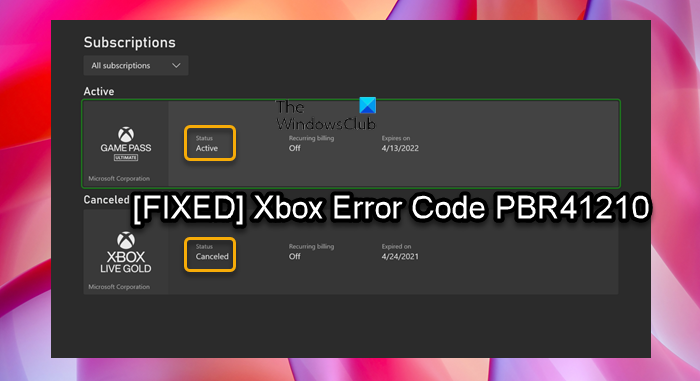Konsolenspieler können die bekommen Fehler PBR41210 beim Kauf eines zusätzlichen Xbox Live Gold- oder Xbox Game Pass Ultimate-Abonnements auf Ihrer Xbox. Dieser Beitrag bietet die am besten geeigneten Lösungen, die betroffene Spieler anwenden können, um dieses Problem auf ihrem Spielgerät erfolgreich zu lösen. Dieser Fehler kann bedeuten, dass Sie die maximal zulässige Abonnementzeit für Ihr Konto erworben haben.

Fehler PBR41210 Das Verlängern Ihres Abonnements ist derzeit für Ihr Konto nicht zulässig.
Fehler PBR41210 beim Kauf eines zusätzlichen Xbox-Abonnements auf der Konsole
Wenn Sie auf die gestoßen sind Fehler PBR41210 beim Kauf eines zusätzlichen Xbox-Abonnements auf Ihrer Xbox One- oder Xbox Series X|S-Konsole können Sie die unten empfohlenen Lösungen in keiner bestimmten Reihenfolge ausprobieren, um das Problem auf Ihrem Spielsystem zu lösen.
- Aktivieren Sie die automatische Verlängerung
- Lassen Sie Ihr aktuelles Abonnement ablaufen
- Kündigen Sie Ihr aktuelles Xbox-Abonnement
Werfen wir einen Blick auf die Beschreibung des Prozesses für jede der aufgeführten Lösungen.
1]Aktivieren Sie die automatische Verlängerung
Beim Kauf eines zusätzlichen Xbox-Abonnements auf Ihrer Xbox-Konsole und der Fehler PBR41210 auftritt, können Sie die automatische Verlängerungsfunktion für Ihr aktuelles Abonnement aktivieren, um sicherzustellen, dass das Abonnement, das sich derzeit auf Ihrem Konto befindet, nicht verfällt. Um die wiederkehrende Abrechnung für Ihr Xbox-Abonnement zu aktivieren, können Sie dies auf eine der folgenden Arten tun;
Online
Mach Folgendes:
-
Einloggen Dienste & Abonnements beim account.microsoft.com/services. Wenn Sie mehr als ein Konto haben, melden Sie sich mit dem Konto an, das Ihrem Abonnement zugeordnet ist.
- Suchen Sie nach der Anmeldung das Abonnement, das Sie mit wiederkehrender Abrechnung einrichten möchten.
- Auswählen Aktivieren Sie die wiederkehrende Abrechnung.
- Wenn neben Ihrem Abonnement ein bevorstehendes Zahlungsdatum angezeigt wird, haben Sie die wiederkehrende Abrechnung bereits aktiviert.
- Wenn Ihr Abonnement bereits abgelaufen ist, wählen Sie aus Erneuern. Die wiederkehrende Abrechnung wird automatisch aktiviert.
Sie erhalten eine E-Mail, die die wiederkehrende Abrechnung bestätigt – überprüfen Sie unbedingt Ihren Junk-Mail- oder Spam-Ordner, wenn Sie ihn nicht in Ihrem Posteingang sehen können.
Auf Ihrer Xbox-Konsole
Mach Folgendes:
- Drücken Sie die Xbox Taste auf Ihrem Controller.
- Gehe zu Profil & System > Einstellungen.
- Auswählen Konto > Abonnements.
- Wählen Sie als Nächstes das Abonnement aus, das Sie mit wiederkehrender Abrechnung einrichten möchten.
- Auswählen Aktivieren Sie die wiederkehrende Abrechnung.
Wenn der Knopf sagt Deaktivieren Sie die wiederkehrende Abrechnung und daneben steht ein Datum für die nächste Belastung, die wiederkehrende Abrechnung ist bereits aktiviert.
2]Lassen Sie Ihr aktuelles Abonnement ablaufen
Eine andere Lösung, die Sie versuchen können, um das vorliegende Problem zu lösen, besteht darin, einfach zu warten, bis Ihre aktuelle Abonnementzeit abgelaufen ist, dann können Sie zusätzliche Abonnementzeit kaufen.
Gehen Sie wie folgt vor, um Ihre Xbox-Abonnements, Zahlungsoptionen und -pläne sowie die neuesten Angebote anzuzeigen:
- Drücken Sie die Xbox Taste auf Ihrem Controller, um den Guide zu öffnen.
- Auswählen Profil & System > Einstellungen > Konto > Abonnements.
Sie können jetzt Ihren Zahlungsplan anzeigen, Ihre Zahlungsoption ändern und sich Funktionen und Vorteile wie kostenlose Spiele und wöchentliche Angebote ansehen. Alternativ können Sie sich bei Ihrem anmelden Dienste & Abonnements Seite mit Ihrem Microsoft-Konto, um den Status Ihrer Abonnements anzuzeigen und Ihre Zahlungsoptionen zu verwalten.
Lesen: Fehler PI101 beim Hinzufügen oder Bearbeiten einer Zahlungsoption auf der Xbox
3]Kündigen Sie Ihr aktuelles Xbox-Abonnement

Sie können diese Lösung anwenden, wenn Sie nicht warten möchten, bis Ihre aktuelle Abonnementzeit abgelaufen ist. Nachdem Sie Ihr Xbox-Abonnement gekündigt haben, können Sie eine neue Abonnementzeit erwerben. Gehen Sie wie folgt vor, um ein Xbox-Abonnement auf Ihrer Konsole zu kündigen:
- Drücken Sie die Xbox Taste auf Ihrem Controller, um den Guide zu öffnen.
- Gehe zu Profil & System > Einstellungen.
- Auswählen Konto > Abonnements.
- Wählen Sie Ihr Abonnement.
- Auswählen Abonnement kündigen.
Hoffe das hilft!
Verwandter Beitrag: Das Xbox Game Pass-Abonnement läuft vor dem offiziellen Datum ab
Können Sie 2 Xbox-Abonnements haben?
Xbox Live Gold kann nur auf Ihrer Heimkonsole geteilt und dann gleichzeitig auf einer anderen Konsole nur für dieses Konto verwendet werden. Sie können Xbox Live Gold also auf 2 Konsolen verwenden, aber das bedeutet, dass Sie nur auf einer Konsole teilen.
Wie teile ich mein Xbox Live Gold mit 2 Konsolen 2021?
Um Ihre Xbox Live Gold mit 2 Konsolen teilen zu können, müssen sie lediglich Ihr Konto auf ihrer Xbox hinzufügen und ihre Konsole im Einstellungsmenü als Ihre Konsole festlegen. Von Ihrem Konto aus gehen sie zu den Einstellungen und legen ihre Konsolen als Ihre fest (Make this my Home Xbox). Dann sollten Sie (in der Mitte) von Ihrer Xbox zu Hause aus ihre Spiele spielen können.
Gilt Xbox Game Pass pro Konsole oder pro Konto?
Microsoft ermöglicht es Ihnen, eine Konsole als Ihre „Heim“-Xbox festzulegen, was bedeutet, dass das Game Pass-Abonnement für alle auf dieser Konsole verfügbar ist. Indem Sie Ihre „Home“-Konsole auf eine zweite Konsole einstellen, können Sie Ihr Abonnement mit jedem teilen, der diese Konsole verwendet.
Ist Xbox Game Pass besser als Gold?
Wenn Sie das absolut Beste für Ihr Geld wollen, erhalten Sie mit Xbox Game Pass Ultimate alle Vorteile von Gold zusätzlich zu Hunderten von Spielen, die Sie auf Ihrer Xbox, Ihrem PC und Ihrem Android-Gerät spielen können. Und wenn Ihr Hauptspiel ein Free-to-Play-Titel wie Fortnite oder Warzone ist, brauchen Sie beides nicht wirklich.